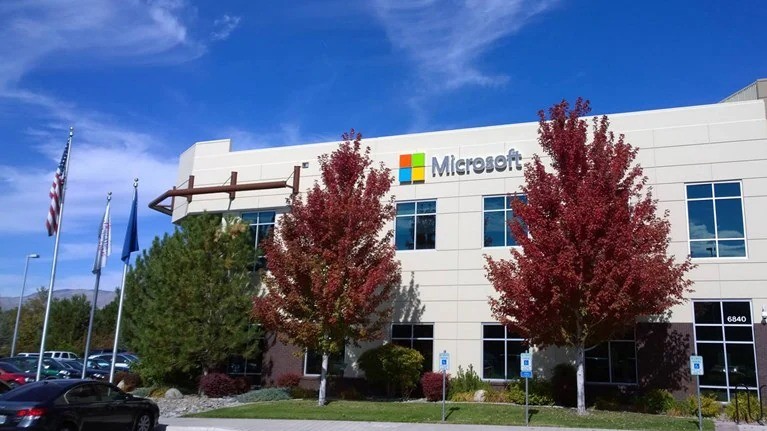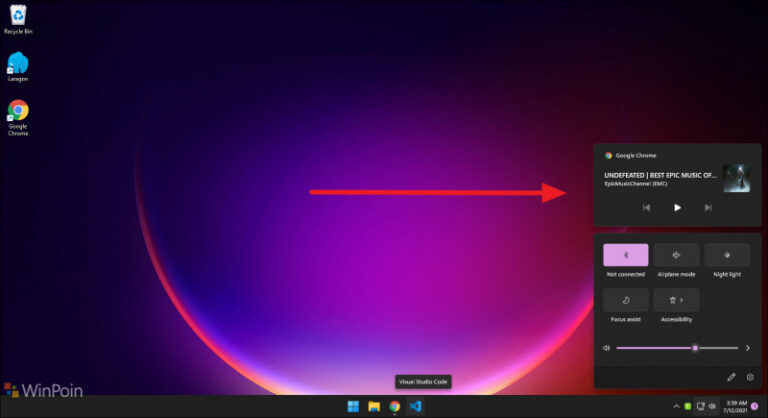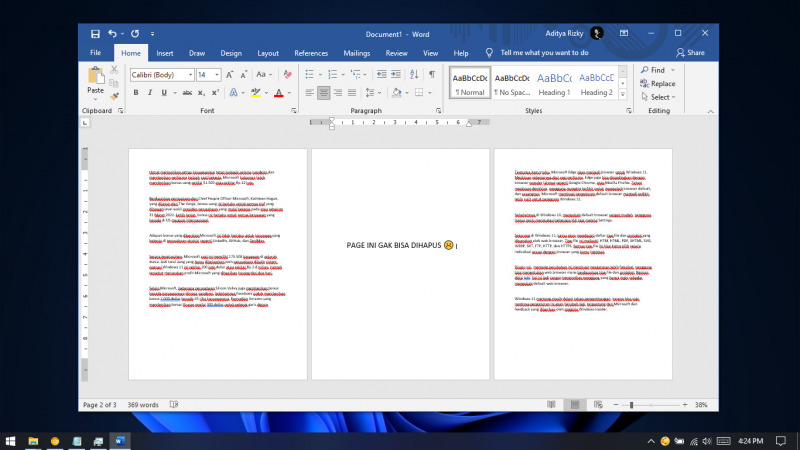
Pada kasus tertentu, mungkin kamu mendapati salah satu halaman pada Microsoft Word yang kosong dan tidak bisa dihapus dengan backspace. Jika kamu sedang mengalami masalah ini, kamu bisa menggunakan setidaknya dua metode untuk menghapus halaman yang tidak bisa dihapus ini.
Baca juga tutorial Microsoft Word lainnya:
- Cara Mengatasi Font di Word Berubah di Komputer Lain
- Cara Mengetahui Berapa Lama Kamu Edit File di Word
- Cara Menggabungkan File Word Jadi Satu
- Cara Cepat Hapus Semua Gambar dari File Word
- Cara Mengubah File Word ke PowerPoint
- Cara Cepat Merapihkan Numbering yang Berantakan di Word
Menghapus Blank Page di Word
Cara pertama yang bisa kamu coba adalah menghapus halamana melalui menu navigation pages.
- Pada file Word, gunakan shortcut CTLR + F.
- Klik menu Pages.
- Klik pada halaman yang tidak bisa dihapus lalu tekan delete (DEL) pada keyboard.

- Done.
Cara kedua yang bisa kamu coba adalah dengan membuat page break.
- Pada file Word, tempatkan kursor pada bagian awal halaman yang tidak bisa dihapus.
- Klik opsi Page Break pada menu Paragraph di Home.

- Saat tampilan Page Break muncul, cukup tekan backspace pada keyboard.

- Done.
Itu dia cara untuk menghapus halaman yang tidak bisa dihapus pada Word. Jika kamu memiliki cara lain, pastikan membagikannya melalui kolom komentar.